Utilizzate i commenti per collaborare con il vostro team su attività come note e chiamate nei record del CRM e su risorse di contenuto come post sui social o landing page. Quindi, controllate le notifiche dei commenti per avere una panoramica dei commenti aggiunti alle risorse su cui state lavorando.
Le e-mail di notifica dei commenti includono informazioni quali l'attività o l'asset associato, la data e l'ora in cui è stato aggiunto il commento ed eventuali commenti precedenti nello stesso thread.
Gestite le impostazioni di notifica dei commenti
Per ricevere le notifiche dei commenti, le impostazioni di notifica dei commenti devono essere attivate. Per gestire le impostazioni generali di notifica dei commenti:
- Nel tuo account HubSpot, fai clic sulle settings icona delle impostazioni nella barra di navigazione principale.
- Nel menu della barra laterale sinistra, spostarsi su Notifiche.
- Assicurarsi che tutti i tipi di notifica siano attivati.
- In alto, fare clic sulla scheda Email e desktop.
- Nella sezione Cosa ti viene notificato, fare clic per espandere la sezione Commenti .
- Selezionare la casella di controllo accanto agli argomenti e ai tipi di notifica che si desidera ricevere:
- Commenti su un'attività in cui siete coinvolti: ricevete notifiche quando c'è un nuovo commento su un'attività di cui siete proprietari, che avete commentato o in cui siete stati menzionati.
- Commenti in cui siete stati menzionati: ricevete notifiche quando un compagno di squadra vi @menziona in un commento.
- In fondo, fate clic su Salva.
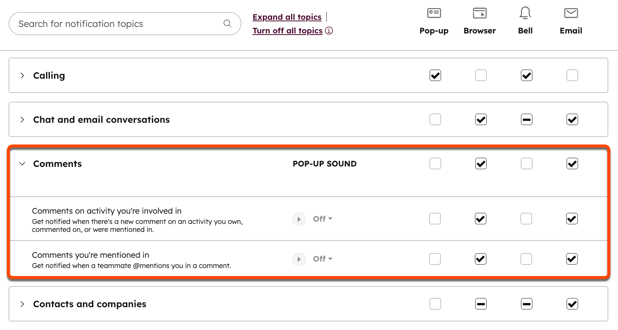
Comprendere i destinatari delle notifiche dei commenti
In genere, l'autore del commento non riceve un'e-mail di notifica. Se si dispone di un abbonamento Professional o Enterprise , è possibile personalizzare le preferenze di notifica per specifiche risorse di contenuto.
Altrimenti, le e-mail di notifica dei commenti delle risorse di contenuto e del CRM saranno inviate ai seguenti utenti in questi casi:
- Il proprietario dell'asset di contenuto o dei record CRM riceverà una notifica ogni volta che un altro utente commenta o risponde a un thread di commenti sull'asset.
- In genere, saranno notificati gli utenti @citati:
- Per qualsiasi risorsa di contenuto, tutti gli utenti o i team @citati in un commento o in una risposta a un commento saranno notificati.
- Per i record CRM, gli utenti direttamente @citati in un'attività riceveranno una notifica di tutti i commenti sull'attività.
- In particolare, solo per i commenti sulle risorse di contenuto:
- Se un utente risponde in una discussione, tutti gli utenti che hanno precedentemente risposto nella stessa discussione riceveranno una notifica. Quando vengono lasciate fino a tre risposte su una discussione in un lasso di tempo di 60 secondi, i tre commenti verranno raggruppati in un'unica e-mail di notifica.
- Gli utenti che hanno precedentemente commentato direttamente la risorsa e gli utenti che rispondono ad altre discussioni di commenti non riceveranno alcuna notifica.
Nota bene: per ricevere le e-mail di notifica dei commenti, le impostazioni di notifica e-mail dell'utente devono essere attivate.
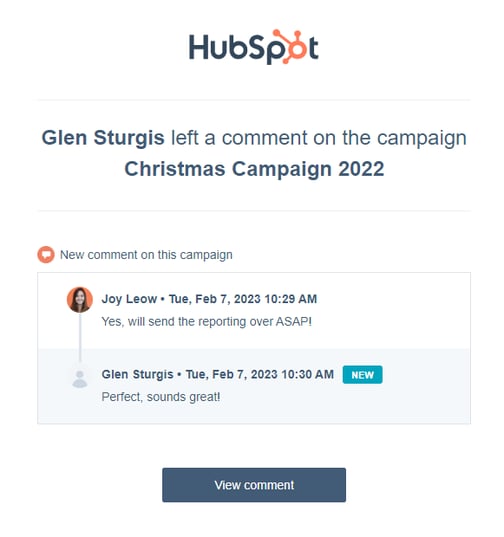
Comprendere le e-mail di notifica dei commenti dai record del CRM
I commenti alle seguenti attività nei record CRM possono attivare le e-mail di notifica dei commenti:
- Chiamate
- Attività
- Note
- Riunioni
- Email registrate manualmente.
- Posta elettronica registrata manualmente
- Messaggi SMS registrati manualmente
- Messaggi WhatsApp registrati manualmente
- Messaggi LinkedIn registrati manualmente
Se un'attività è associata a più record CRM, il record a cui si fa riferimento nell'e-mail di notifica del commento avrà la priorità nel seguente ordine:
- Azienda
- Contatto
- Affare
- Biglietto
- Preventivo
- Oggetto personalizzato
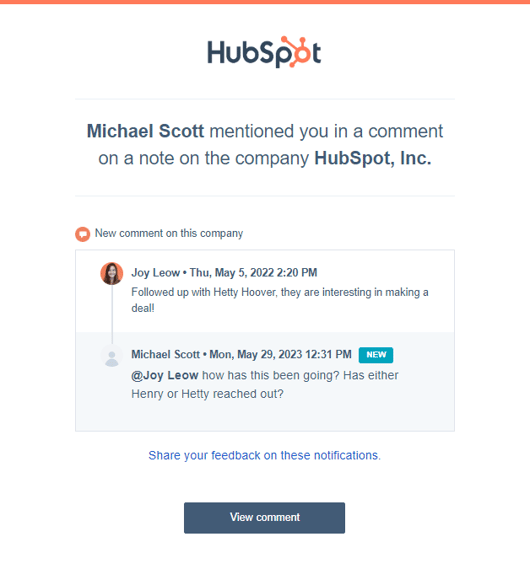
Impostare le preferenze di notifica su specifici asset di contenuto( solo perProfessional ed Enterprise )
Quando si utilizza la barra laterale di collaborazione per aggiungere commenti alle risorse di contenuto, è possibile impostare le preferenze di notifica per specificare quando esattamente si desidera essere avvisati. Per impostare le preferenze di notifica su risorse di contenuto specifiche:
- Nel proprio account HubSpot, navigare all'asset che si desidera commentare.
- Dalla barra laterale della collaborazione, fate clic sull'icona delcommento comments c.
- Nel pannello di destra, fate clic sull'icona della campanella notification .
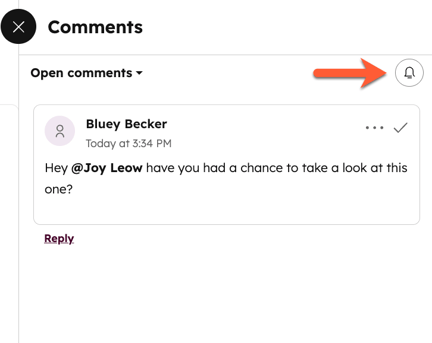
- Nella finestra di dialogo, scegliere una delle seguenti opzioni:
- Tutti i commenti: ricevere notifiche per tutti i commenti aggiunti a questa risorsa di contenuto, comprese le discussioni in cui non si è coinvolti. Questa sarà l'opzione predefinita selezionata per gli utenti che hanno creato la risorsa.
- @menzioni e discussioni in cui siete coinvolti: riceve notifiche per i commenti in cui siete stati menzionati e per le discussioni in cui siete coinvolti. Questa sarà l'opzione predefinita selezionata per gli utenti che rivedono la discussione per la prima volta.
- Solo @menzioni: riceve notifiche solo per i commenti in cui siete stati menzionati.
- Fare clic su Salva. È possibile modificare le preferenze di notifica dei commenti in qualsiasi momento.
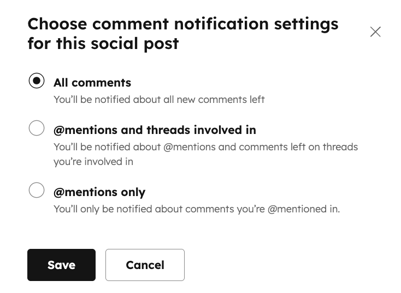
Email
Forms
Workflows
Campaigns
Blog
Website Pages
Capire le notifiche dei commenti
Ultimo aggiornamento: 8 ottobre 2025
Disponibile con uno qualsiasi dei seguenti abbonamenti, tranne dove indicato:
Utilizzate i commenti per collaborare con il vostro team su attività come note e chiamate nei record del CRM e su risorse di contenuto come post sui social o landing page. Quindi, controllate le notifiche dei commenti per avere una panoramica dei commenti aggiunti alle risorse su cui state lavorando.
Le e-mail di notifica dei commenti includono informazioni quali l'attività o l'asset associato, la data e l'ora in cui è stato aggiunto il commento ed eventuali commenti precedenti nello stesso thread.
Gestite le impostazioni di notifica dei commenti
Per ricevere le notifiche dei commenti, le impostazioni di notifica dei commenti devono essere attivate. Per gestire le impostazioni generali di notifica dei commenti:
Comprendere i destinatari delle notifiche dei commenti
In genere, l'autore del commento non riceve un'e-mail di notifica. Se si dispone di un abbonamento Professional o Enterprise , è possibile personalizzare le preferenze di notifica per specifiche risorse di contenuto.
Altrimenti, le e-mail di notifica dei commenti delle risorse di contenuto e del CRM saranno inviate ai seguenti utenti in questi casi:
Nota bene: per ricevere le e-mail di notifica dei commenti, le impostazioni di notifica e-mail dell'utente devono essere attivate.
Comprendere le e-mail di notifica dei commenti dai record del CRM
I commenti alle seguenti attività nei record CRM possono attivare le e-mail di notifica dei commenti:
- Messaggi LinkedIn registrati manualmente
Se un'attività è associata a più record CRM, il record a cui si fa riferimento nell'e-mail di notifica del commento avrà la priorità nel seguente ordine:Impostare le preferenze di notifica su specifici asset di contenuto( solo perProfessional ed Enterprise )
Quando si utilizza la barra laterale di collaborazione per aggiungere commenti alle risorse di contenuto, è possibile impostare le preferenze di notifica per specificare quando esattamente si desidera essere avvisati. Per impostare le preferenze di notifica su risorse di contenuto specifiche:
Contenuti correlati